如何在 Android 版 Chrome 中管理下载?
当您在 Android 上查看 Chrome 浏览器时,您可能会注意到它几乎没有提供管理下载的选项
您可能从桌面版 Chrome 中知道的内部 URL chrome://downloads 不起作用。
在 Chrome for Android 中访问下载的唯一选项是选择菜单,然后选择下载链接。
以前版本的 Chrome 没有提供这样的菜单,但所有最新版本的网络浏览器都提供。如果您需要访问您下载的文件,这是您使用浏览器再次访问它的最佳选择。
还有另一种选择,那就是使用 Android 的文件管理器来管理下载的文件。

适用于 Android 的 Chrome 下载
当您在移动浏览器中点击文件时,Chrome 会显示一个下载对话框,并在您选择开始下载选项时通知您下载已添加到队列中。
Chrome 会针对某些文件类型(例如 apk 文件)显示警告。您会收到“这种类型的文件可能会损坏您的设备”提示,您需要通过确定接受或通过取消拒绝以停止下载过程。
最新版本的 Web 浏览器会显示文件已成功下载的简短确认信息。确认会在短时间内消失,并且可能不清楚如何访问下载的文件。
如果您关闭设备的通知区域,您将在那里看到作为单个条目列出的下载。
您拥有的另一个选项是选择菜单 > 下载以列出之前下载的所有文件。
点击那里列出的单个下载会启动该文件。会发生什么取决于文件。例如,如果文件是 apk 或可执行文件,您会收到提示。大多数文件(例如媒体)在默认查看器应用程序中打开,或者会显示如何处理该文件类型的提示。
Chrome 的下载管理器
Android 上的 Chrome 下载管理器非常简单。它按日期对下载进行排序,并在界面中显示下载文件的文件名、大小和根域。
您可以使用搜索来查找文件,但在那里找不到许多其他有用的选项。点击下载会启动它,点击菜单会显示共享文件或删除文件的选项。
在最新版本的 Chrome 中,没有一次删除所有下载的选项
文件应用程序
您可以使用 Android 设备上的文件应用程序来更好地管理下载的文件。只需在您的设备上打开它,例如向上滑动并从可用应用程序列表中选择文件。
点击左上角的菜单图标,然后选择下载以仅显示下载的文件。
在这里,您可以选择单个文件旁边的菜单与它们进行交互,例如删除它们、启动它们、安装 apk 或使用 open with 选择一个不是默认启动的应用程序。
您有两个选项可以一次删除多个下载的文件:
1.长按一次下载以激活选择模式。屏幕发生变化,表明您选择了一个文件。
2.点击您要从设备中删除的其他文件,文件数将会改变。
3.选择垃圾桶图标一次将它们全部删除。
或者
1.选择菜单 > 全选以选择所有下载。
2.之后选择垃圾桶图标以清除设备中的所有下载。
下载应用
一些 Android 设备带有下载应用程序。应用程序的设计和布局很大程度上取决于设备制造商。
例如,您可以暂停或恢复下载队列中的文件。或列出之前下载到设备的所有文件。
您还可以在此处清除下载列表,该列表仅删除对下载的引用,而不是保留在设备上的实际文件。
您可以使用设备的文件管理器来访问下载到它的所有文件。如何完成同样取决于设备,但您应该可以访问文件浏览器(称为资源管理器或只是文件)。
使用它打开设备上的下载文件夹,其中列出了所有尚未删除的下载文件。
其它浏览器
一些浏览器在内部处理下载。例如,Firefox 浏览器就是这种情况,它会在您加载 about:downloads 或选择菜单 > 工具 > 下载时显示下载。
Opera 也直接在网络浏览器中列出下载。
结束语
应该提出的一个问题是为什么谷歌没有在浏览器本身中列出下载。这可能是下载在移动设备上不太受欢迎和保持 Chrome 尽可能干净整洁的界面明智的组合。
 谷歌浏览器电脑版
谷歌浏览器电脑版
硬件:Windows系统 版本:122.0.6261.6 大小:66.69MB 语言:简体中文 评分: 发布:2023-07-23 更新:2024-05-28 厂商:谷歌信息技术(中国)有限公司
 谷歌浏览器安卓版
谷歌浏览器安卓版
硬件:安卓系统 版本:122.0.3.456 大小:187.89MB 语言:简体中文 评分: 发布:2022-08-18 更新:2024-10-11 厂商:Google Inc.
 谷歌浏览器苹果版
谷歌浏览器苹果版
硬件:苹果系统 版本:122.0.6261.89 大小:200.4MB 语言:简体中文 评分: 发布:2022-01-23 更新:2024-03-12 厂商:Google LLC
跳转至官网

谷歌浏览器怎么使用安全DNS功能
谷歌浏览器怎么使用安全DNS功能?本篇文章就给大家带来谷歌浏览器使用安全安全DNS功能具体操作方法,希望能够帮助大家解决问题。
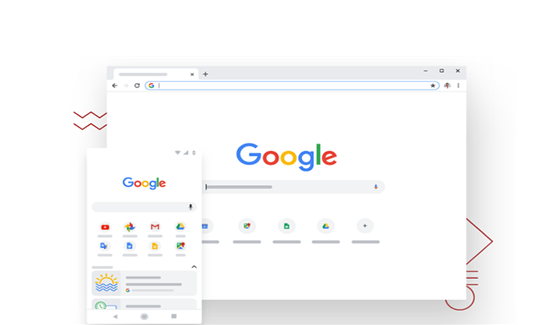
谷歌chrome安卓版怎么下载
谷歌chrome安卓版怎么下载?本篇文章就给大家详细介绍了谷歌chrome安卓版下载安装教程,大家快来看看吧。
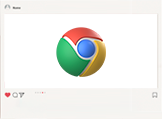
如何在谷歌浏览器中恢复关闭的窗口
如果不小心将网页关闭要怎么才能将其恢复呢?以下就是小编整理给大家的恢复窍门一览。

谷歌浏览器如何添加拼写检查单词
谷歌浏览器如何添加拼写检查单词?接下来就让小编给大家带来谷歌浏览器启用拼写检查单词方法步骤,感兴趣的朋友千万不要错过了。
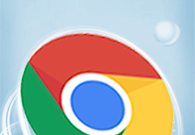
Chrome中的游戏性能优化设置在哪里
通过优化游戏性能,能够让玩家玩起来更加得心应手,如果你不知道Chrome中的游戏性能优化设置在哪里,那么一定要来阅读本篇文章。

搜狗浏览器怎么样【优势功能介绍】
搜狗浏览器怎么样?提到搜狗,大家想到的是搜狗浏览器还是搜狗输入法呢?但无论是哪一个,都说明搜狗公司推出的这两款软件已经被大众熟知了。
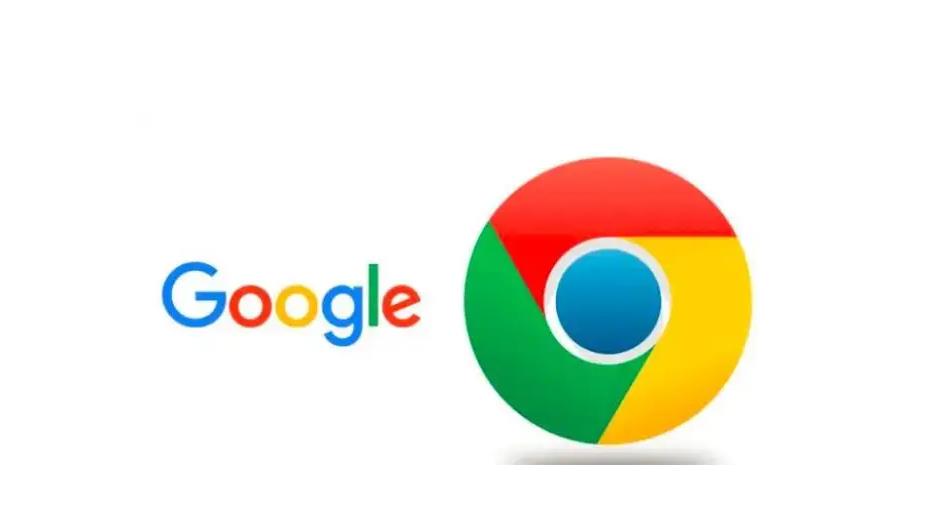
如何下载官方正式版谷歌Chrome浏览器?
如何下载官方正式版谷歌Chrome浏览器?我们经常会遇到这样一个问题:无法从谷歌官网下载网络版Chrome,总是停在下载的地方。
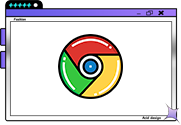
手机谷歌浏览器怎么登陆账号
本篇文章给大家详细介绍手机版的谷歌浏览器登录账号的详细步骤,感兴趣的朋友就来看看吧。
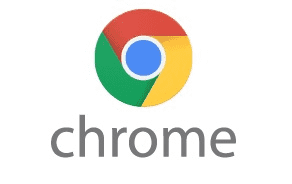
如何下载 Google Chrome 离线安装程序
如何下载 Google Chrome 离线安装程序?当您点击官方Google Chrome 下载页面上的下载 Chrome 按钮时,网络安装程序会下载到您的系统。

如何自动升级Google chrome浏览器
如何自动升级Google chrome浏览器?Google浏览器用了很久了,但是我还没有考虑升级Google浏览器的问题。
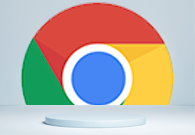
谷歌浏览器如何访问实验室功能
谷歌浏览器如何访问实验室功能?如果你想访问这些功能可以参考下面的访问图文教程一览。

Google Chrome for mac安装教程及功能介绍!
谷歌Chrome是谷歌开发的一款简单高效的网络浏览工具。谷歌Chrome浏览器可以帮助你快速安全的搜索到你需要的内容,功能非常强大。

如何在谷歌浏览器查看开发者工具中的网络监控
如何在谷歌浏览器查看开发者工具中的网络监控?想详细了解如何查看谷歌浏览器开发者工具的网络监控就来学习这篇查看方法指南吧。
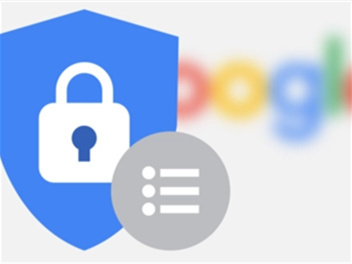
如何阻止谷歌跟踪你的搜索?
谷歌记录了你所有的搜索历史,简单明了。如果您想使用公司的任何服务,例如油管(国外视频网站)、Gmail和谷歌地图,并对这些服务进行个性化设置,您必须使用谷歌帐户登录。出于对隐私的持续关注,你应该知道谷歌跟踪你的信息种类,它如何使用这些信息,以及你可以做些什么来更好地保护你的谷歌搜索。
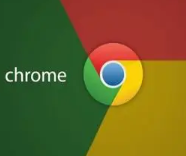
如何将 Google Chrome 中的单个标签静音?
Tab Muter 是 Google Chrome 网络浏览器的浏览器扩展,可恢复浏览器中的标签静音功能。在最近的版本中,谷歌删除了在 Chrome 中将单个标签静音的选项。

谷歌浏览器安全连接功能在哪里
本篇文章给大家介绍谷歌浏览器开启安全连接功能详细方法步骤,有需要的朋友千万不要错过了。
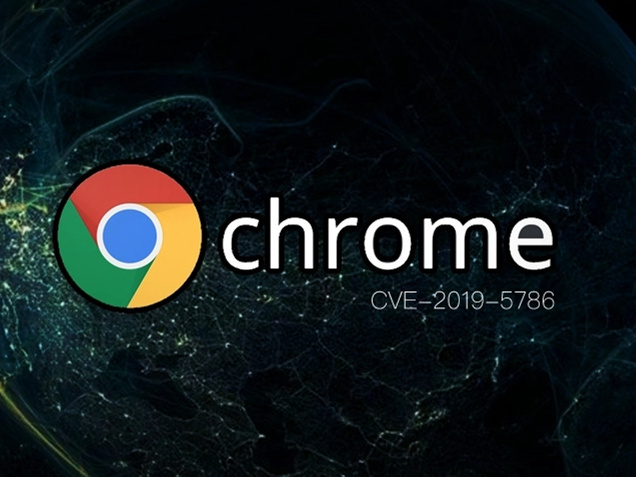
如何保护 Chrome 免受 Meltdown 和 Spectre 漏洞的影响?
您可以保护 Chrome 免受Meltdown 和 Spectre 漏洞的攻击,因为这款浏览器提供了一个选项来保护您的PC免受基于网络的攻击。攻击者使用格式错误的代码来访问密钥和密码等私有数据。
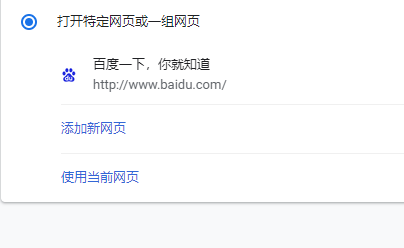
谷歌浏览器怎么设置主页
你有没有想要知道的谷歌浏览器使用技巧呢呢,你知道谷歌浏览器要怎么设置主页吗?来了解谷歌浏览器设置主页的具体步骤,大家可以学习一下。





